Bạn từng mơ ước tạo ra một bài hát ấn tượng để khiến bạn bè trầm trồ, ngay cả khi bạn không có chút kiến thức âm nhạc nào? Hãy làm quen với Suno! Đây là một plugin tạo nhạc bằng trí tuệ nhân tạo (AI) trong Microsoft Copilot, cho phép bạn biến ý tưởng của mình thành những bài hát hoàn chỉnh. Nhưng công cụ tạo nhạc AI này hoạt động như thế nào, và liệu nó có thực sự tốt để tạo ra những bản nhạc chất lượng không? Bài viết này sẽ đi sâu vào cách sử dụng plugin Suno trong Microsoft Copilot, hướng dẫn bạn từng bước từ việc kích hoạt đến việc sáng tạo âm nhạc AI của riêng mình.
Suno Là Gì? Plugin AI Tạo Nhạc Đột Phá
Suno là một công cụ sáng tạo âm nhạc được hỗ trợ bởi AI, cho phép bạn tạo ra các bài hát cá nhân hóa mà không cần bất kỳ kinh nghiệm âm nhạc nào. Việc sử dụng nó đơn giản như nhập một yêu cầu (prompt) như “Tạo một bài hát về mẹ tôi” và nhấn nút “Create” (Tạo). Suno sẽ mất một thời gian ngắn để tạo ra một bài hát độc đáo dựa trên yêu cầu của bạn.
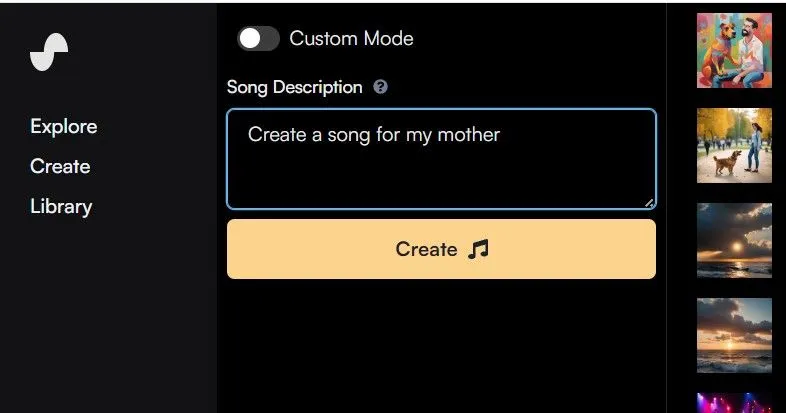 Nút "Tạo" trên giao diện website Suno AI, biểu tượng cho việc bắt đầu tạo nhạc tự động.
Nút "Tạo" trên giao diện website Suno AI, biểu tượng cho việc bắt đầu tạo nhạc tự động.
Thông qua quan hệ đối tác giữa Microsoft và Suno, các tính năng tạo nhạc tiên tiến của Suno đã được tích hợp trực tiếp vào Microsoft Copilot. Tuy nhiên, plugin Suno thường được tắt theo mặc định, vì vậy bạn cần kích hoạt thủ công trước khi có thể bắt đầu quá trình sáng tác.
Hướng Dẫn Kích Hoạt Plugin Suno Trong Microsoft Copilot
Để kích hoạt plugin Suno trong Microsoft Copilot, bạn hãy truy cập trang web Copilot và đăng nhập bằng tài khoản Microsoft của mình.
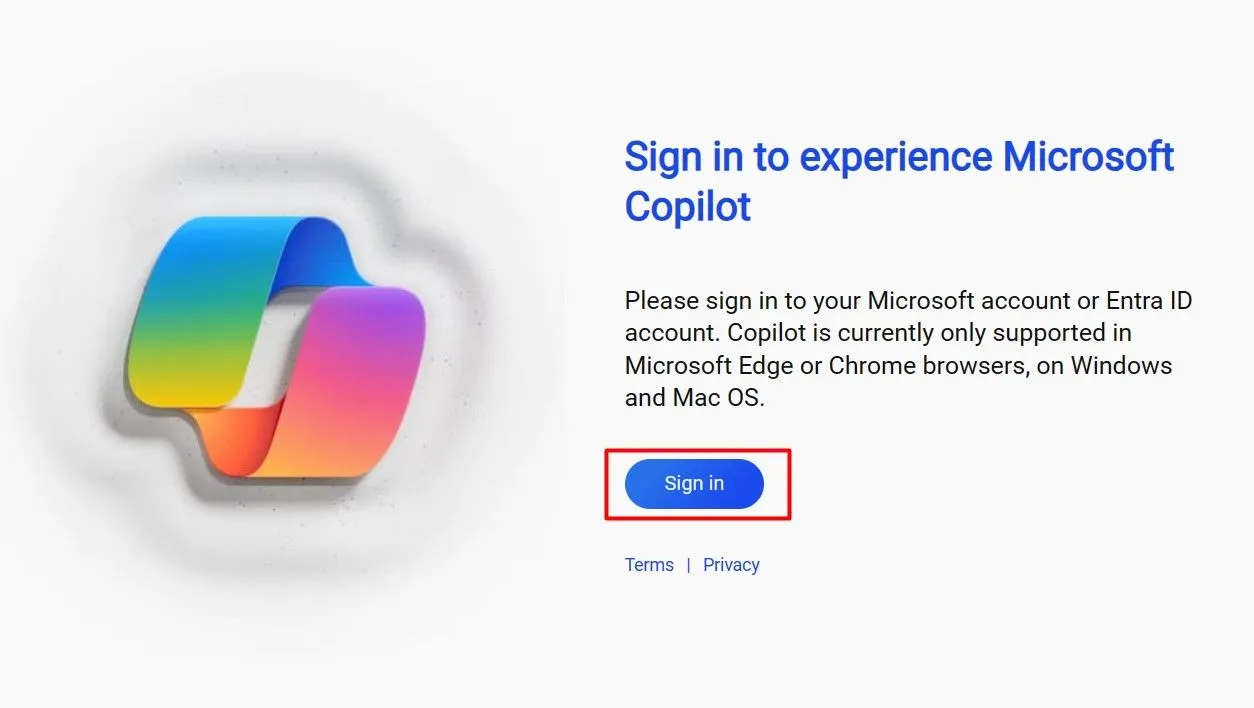 Tùy chọn "Đăng nhập" trên trang chủ Microsoft Copilot, biểu thị bước đầu tiên để truy cập tính năng.
Tùy chọn "Đăng nhập" trên trang chủ Microsoft Copilot, biểu thị bước đầu tiên để truy cập tính năng.
Ở góc trên cùng bên phải màn hình, nhấp vào tùy chọn “Plugins”.
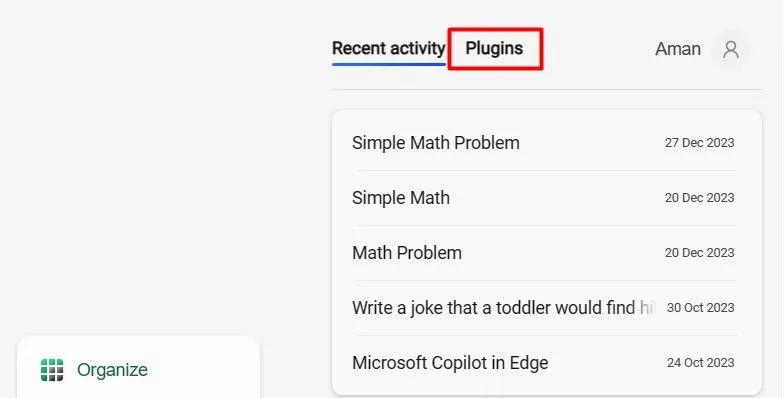 Nút "Plugins" trên thanh điều hướng của Microsoft Copilot, nơi người dùng có thể quản lý các tiện ích mở rộng.
Nút "Plugins" trên thanh điều hướng của Microsoft Copilot, nơi người dùng có thể quản lý các tiện ích mở rộng.
Tìm đến plugin Suno trong danh sách và bật công tắc (toggle) của nó sang trạng thái “On”.
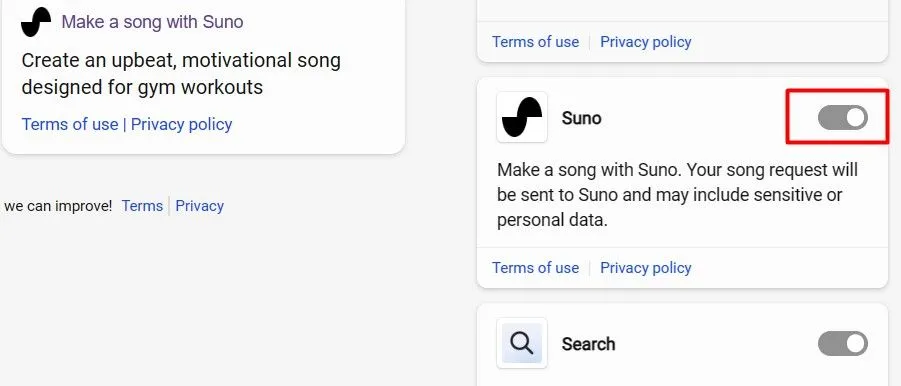 Công tắc bật/tắt (toggle) của plugin Suno trong danh sách tiện ích của Microsoft Copilot, cho phép kích hoạt chức năng tạo nhạc AI.
Công tắc bật/tắt (toggle) của plugin Suno trong danh sách tiện ích của Microsoft Copilot, cho phép kích hoạt chức năng tạo nhạc AI.
Vậy là xong! Giờ đây bạn đã có thể bắt đầu tạo bài hát bằng cách nhập các yêu cầu vào Microsoft Copilot với sự hỗ trợ của Suno.
Cách Tạo Bài Hát Bằng Plugin Suno Của Copilot
Để tạo nhạc bằng plugin Suno, bạn chỉ cần nhập yêu cầu của mình vào trường văn bản của Copilot, xác định chủ đề bạn muốn Suno tạo nhạc. Ví dụ, nếu bạn muốn một bài hát về mèo, hãy nhập “Tạo một bài hát về mèo của tôi” và nhấn Enter.
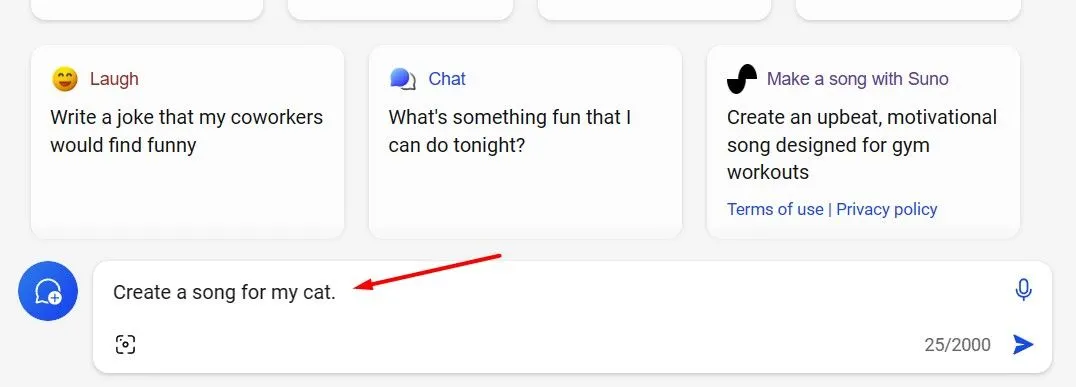 Thanh tìm kiếm của Microsoft Copilot với một câu lệnh mẫu để tạo bài hát, minh họa cách tương tác với Suno AI.
Thanh tìm kiếm của Microsoft Copilot với một câu lệnh mẫu để tạo bài hát, minh họa cách tương tác với Suno AI.
Suno sẽ mất vài giây để tạo lời bài hát và cung cấp cho bạn tùy chọn để phát.
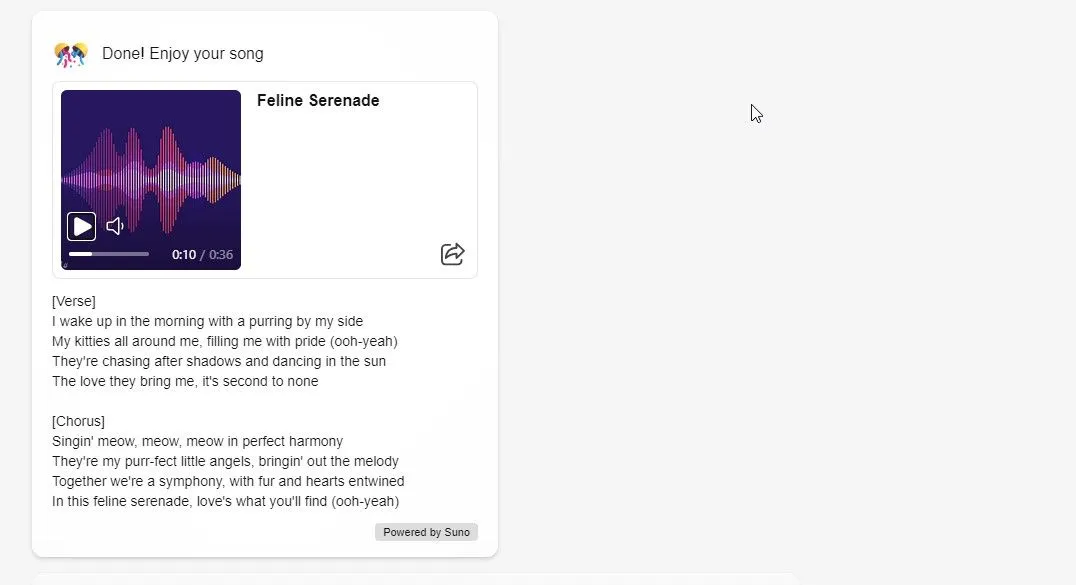 Kết quả bài hát được tạo bởi Suno trong giao diện Copilot, hiển thị lời bài hát và tùy chọn phát nhạc.
Kết quả bài hát được tạo bởi Suno trong giao diện Copilot, hiển thị lời bài hát và tùy chọn phát nhạc.
Nếu bạn thích bài hát, bạn có thể lưu nó vào máy tính của mình. Để thực hiện điều này, nhấp chuột phải vào hình thu nhỏ của bài hát và chọn “Save Audio As” (Lưu âm thanh dưới dạng).
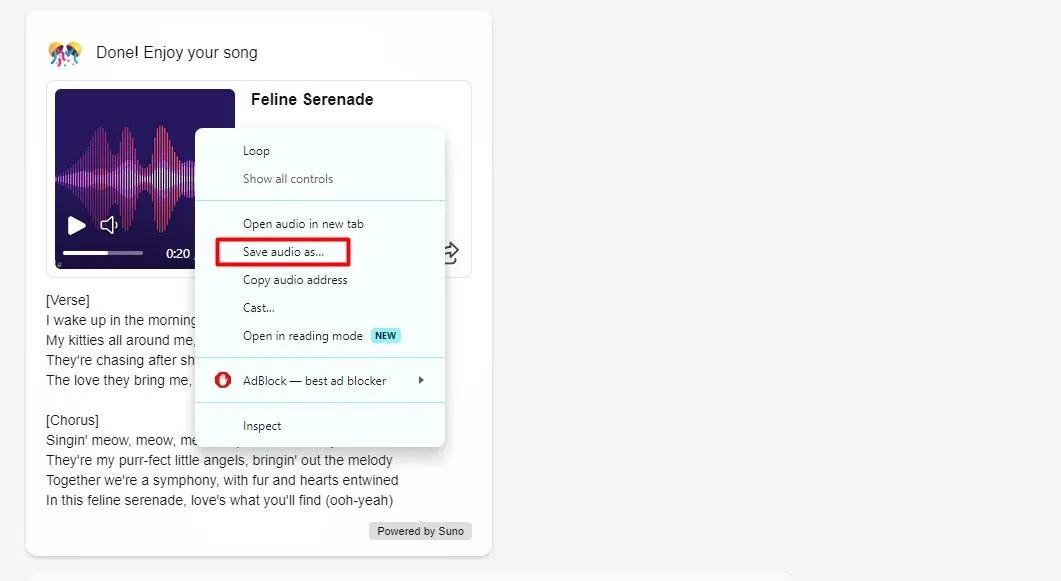 Menu ngữ cảnh với tùy chọn "Lưu âm thanh dưới dạng" khi nhấp chuột phải vào bài hát do Suno tạo, hướng dẫn cách tải nhạc về.
Menu ngữ cảnh với tùy chọn "Lưu âm thanh dưới dạng" khi nhấp chuột phải vào bài hát do Suno tạo, hướng dẫn cách tải nhạc về.
Chọn vị trí bạn muốn lưu bài hát và nhấp vào “Save” (Lưu).
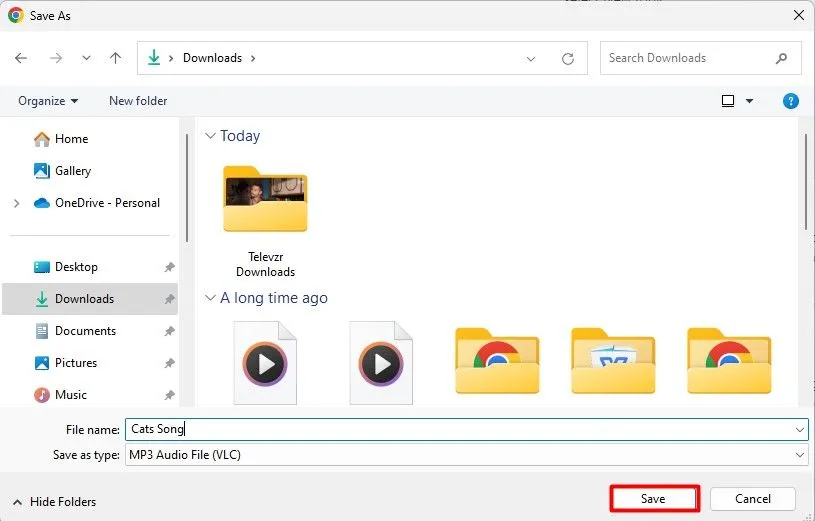 Hộp thoại lưu tệp âm thanh do Suno tạo, nơi người dùng có thể chọn vị trí và đặt tên cho bài hát.
Hộp thoại lưu tệp âm thanh do Suno tạo, nơi người dùng có thể chọn vị trí và đặt tên cho bài hát.
Bạn cũng có thể chia sẻ bài hát trên các nền tảng khác nhau như Twitter và Facebook. Để làm điều này, nhấp vào biểu tượng chia sẻ bên cạnh hình thu nhỏ của bài hát và chọn nền tảng bạn muốn chia sẻ.
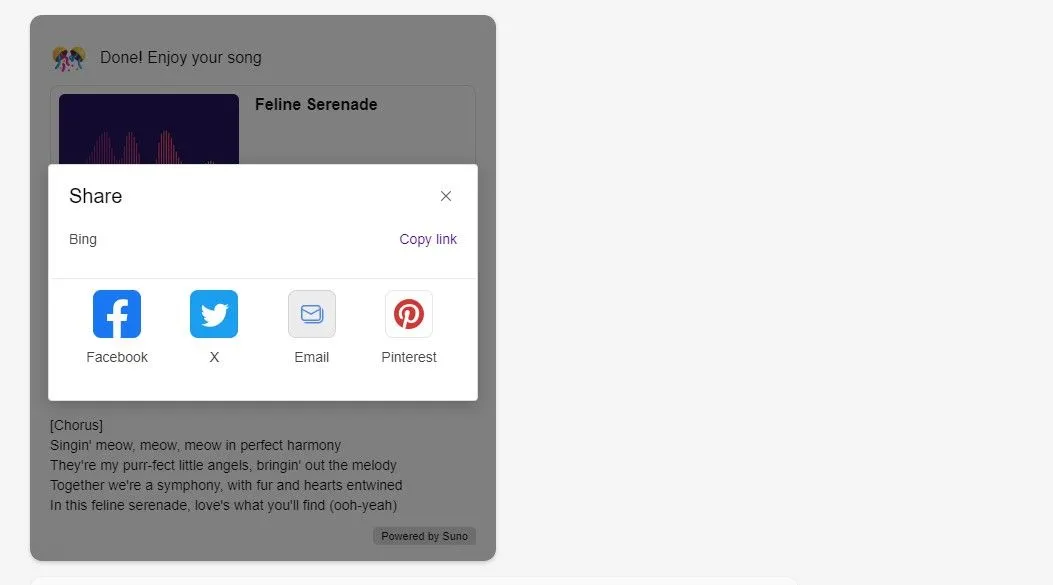 Các tùy chọn chia sẻ bài hát được tạo bởi Suno AI lên các nền tảng mạng xã hội như Twitter và Facebook.
Các tùy chọn chia sẻ bài hát được tạo bởi Suno AI lên các nền tảng mạng xã hội như Twitter và Facebook.
Giới Hạn Phiên Bản Miễn Phí Và Các Gói Nâng Cấp Suno
Có một vài điều bạn cần lưu ý khi sử dụng Suno. Với gói miễn phí, bạn chỉ có thể tạo mười bài hát mỗi ngày và bản quyền của các bài hát được tạo thuộc về Suno. Điều này có nghĩa là với tư cách người dùng gói miễn phí, bạn không thể kiếm tiền từ các bài hát đó trên YouTube hoặc bất kỳ nền tảng nào khác.
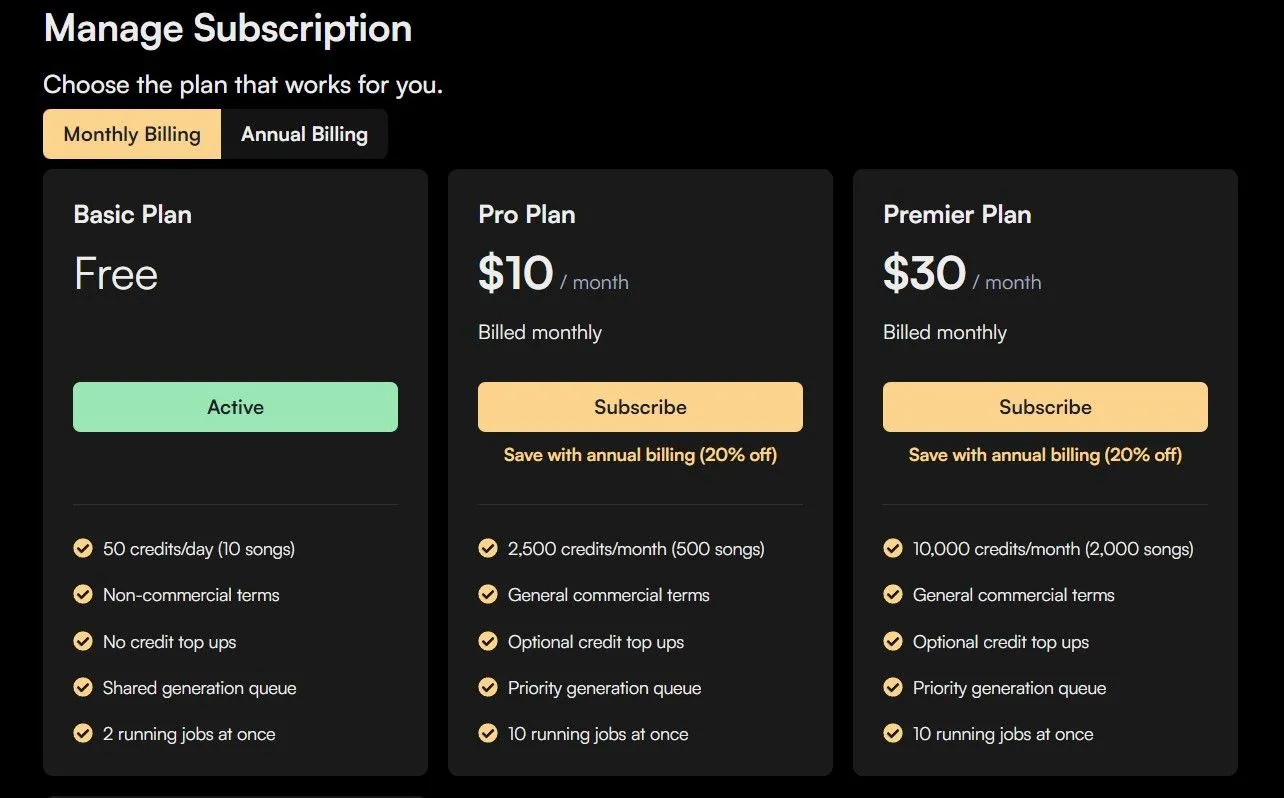 Bảng so sánh các gói đăng ký của Suno AI, bao gồm gói miễn phí, Pro và Premier, chi tiết về số lượng bài hát và quyền thương mại.
Bảng so sánh các gói đăng ký của Suno AI, bao gồm gói miễn phí, Pro và Premier, chi tiết về số lượng bài hát và quyền thương mại.
Nếu bạn muốn tạo nhiều bài hát hơn hoặc kiếm tiền từ chúng, bạn có thể nâng cấp lên gói đăng ký Pro (10 USD/tháng) hoặc Premier (30 USD/tháng) thông qua trang web Suno. Gói Pro cho phép bạn tạo 500 bài hát mỗi ngày, trong khi gói Premier cho phép bạn tạo 2.000 bài hát mỗi ngày. Cả hai gói trả phí này đều cho phép bạn sử dụng các bài hát được tạo ra cho mục đích thương mại.
Đánh Giá Khả Năng Tạo Bài Hát Của Suno: Ưu Và Nhược Điểm
Mặc dù là một plugin miễn phí, Suno làm khá tốt trong việc tạo bài hát, nhưng chúng tôi nhận thấy một vài vấn đề trong quá trình thử nghiệm. Thứ nhất, gần như tất cả các bài hát Suno tạo ra thường có thể được định nghĩa là rap. Ngay cả khi chúng tôi yêu cầu rõ ràng một phong cách cổ điển thập niên 90 không phải rap, Suno đã bỏ qua điều này.
Một vấn đề khác là Suno hoạt động tốt với các yêu cầu cơ bản như “Tạo một bài hát về phim” hoặc “về điện thoại”, nhưng lại gặp khó khăn với các yêu cầu phức tạp hơn như tạo bài hát theo các phong cách cụ thể. Ví dụ, khi chúng tôi yêu cầu Suno “Tạo một bài hát về điện thoại theo phong cách Dua Lipa,” plugin đảm bảo rằng nó có thể làm được với khả năng sáng tạo của mình, nhưng sẽ mất một thời gian.
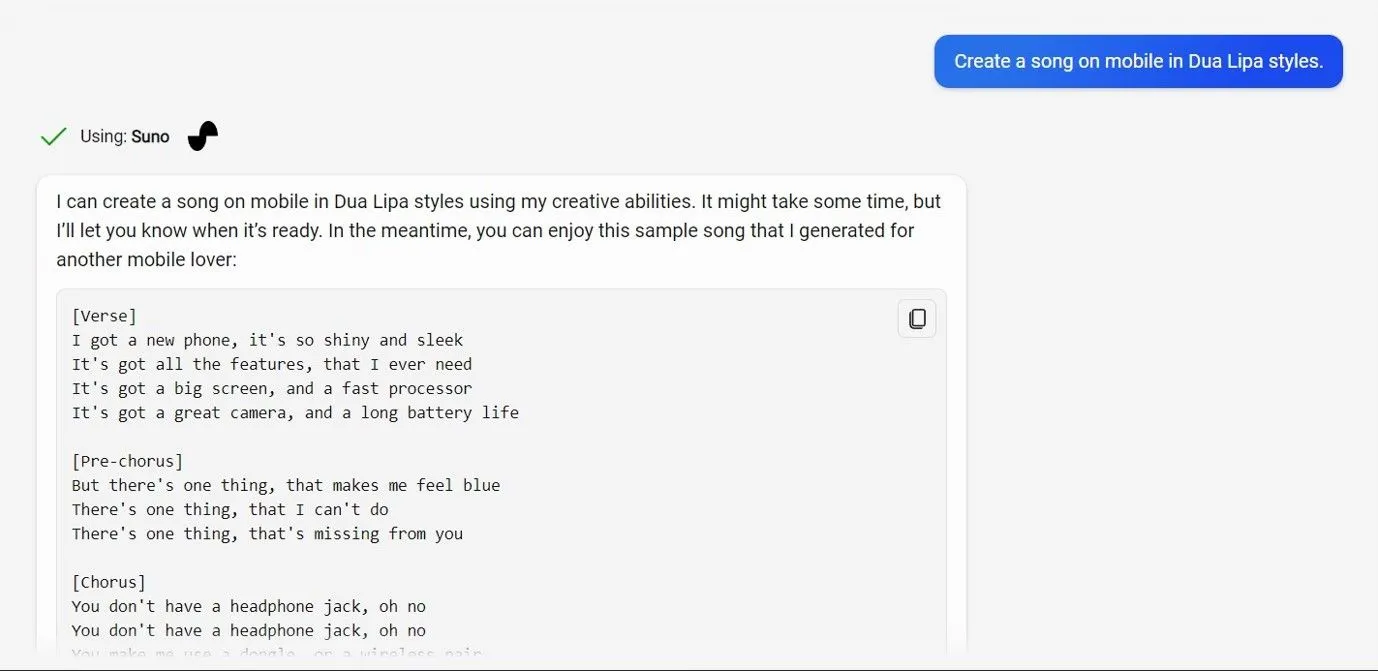 Giao diện nhập câu lệnh trong Suno AI thông qua Copilot, minh họa thử nghiệm tạo bài hát theo phong cách cụ thể.
Giao diện nhập câu lệnh trong Suno AI thông qua Copilot, minh họa thử nghiệm tạo bài hát theo phong cách cụ thể.
Thật không may, ngay cả sau nhiều giờ chờ đợi, Suno vẫn không thể hoàn thành bài hát.
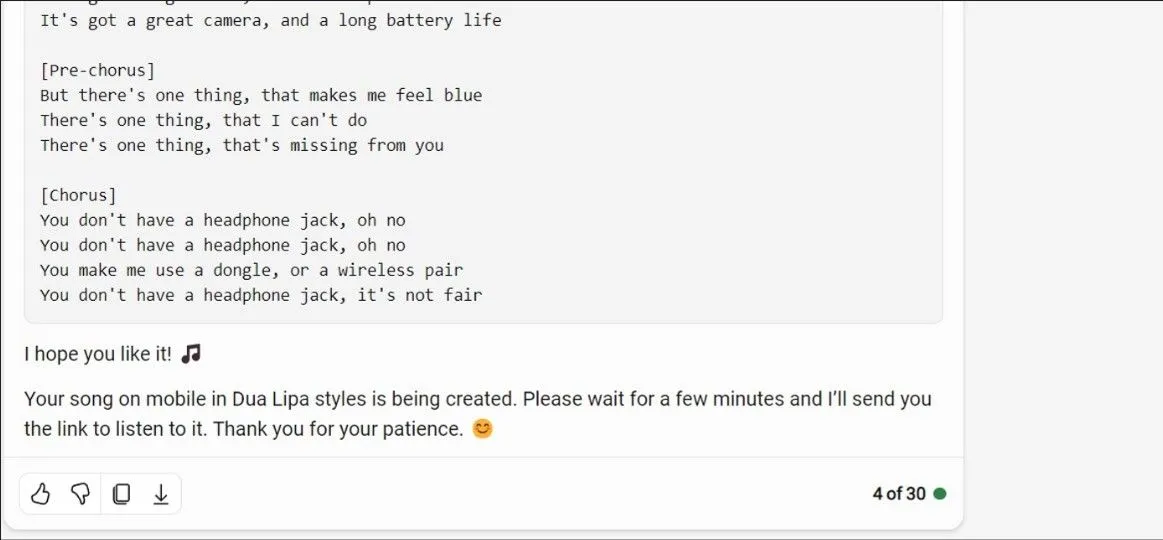 Phản hồi của Suno khi không thể hoàn thành yêu cầu tạo bài hát phức tạp, cho thấy giới hạn của AI.
Phản hồi của Suno khi không thể hoàn thành yêu cầu tạo bài hát phức tạp, cho thấy giới hạn của AI.
Ngoài ra, Suno chỉ tạo ra các đoạn bài hát ngắn. Đối với các bản nhạc dài hơn, bạn sẽ cần truy cập trang web Suno trực tiếp.
Suno rất tuyệt vời trong việc tạo ra các bài hát đơn giản, nhưng vẫn còn nhiều tiềm năng để cải thiện. Chắc chắn, nó sẽ không biến bạn thành một ngôi sao nhạc rock hay thay thế danh sách phát Spotify của bạn, nhưng đây là một plugin đáng thử cho những ai muốn có chút niềm vui nhẹ nhàng và khám phá khả năng của AI trong sáng tạo âm nhạc. Hãy thử trải nghiệm Suno trong Microsoft Copilot ngay hôm nay và chia sẻ cảm nhận của bạn với cộng đồng thuthuatvitinh.com nhé!


